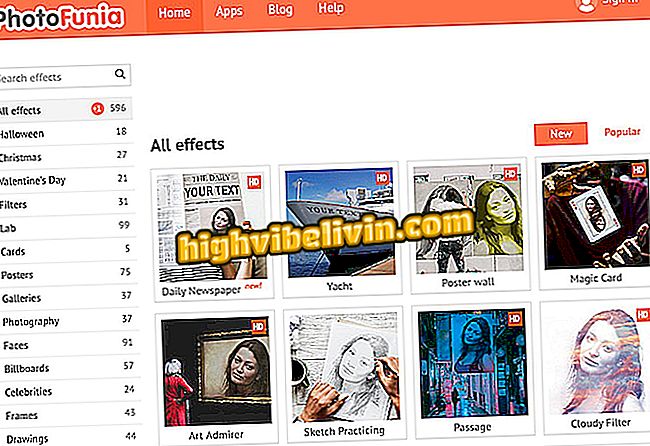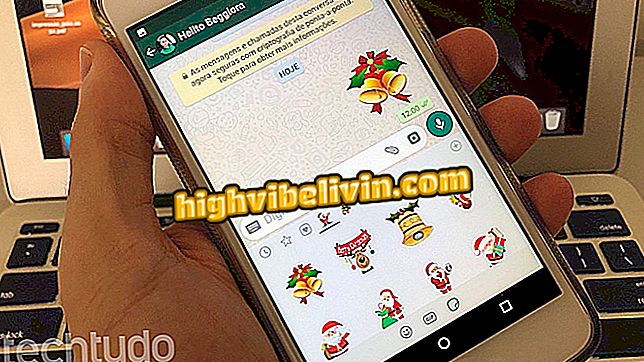Kako prenesti Instagram na telefon ali računalnik
Prenos Instagrama je zelo preprosta naloga. Vendar imajo uporabniki težave ali vprašanja o nameščanju aplikacij na mobilne telefone ali računalnike. V tem primeru si oglejte naslednji korak in se naučite, kako prenesti aplikacijo za družabno omrežje na Android, iPhone (iOS) ali računalnik.
Postopek je bil izveden na Moto E4, od Motorola, vendar nasveti veljajo za mobilne telefone drugih proizvajalcev. V primeru sistema Apple so bile slike posnete na iPhone 8. Na računalniku je mogoče namestiti aplikacijo za socialno omrežje samo v operacijskem sistemu Windows 10.
Instagram: kako ustaviti sledenje, ki ne sledi

Kako razpakirati fotografije na Instagramu
Na Androidu
Korak 1. Pojdite na Instagram stran za prenos, izberite "Android" in se dotaknite "Prenesi". Odprla se bo aplikacija Google Play Store in nato zeleni gumb, ki se glasi »Namesti«;

Namestitev Instagrama na Android
2. korak. Počakajte, da se prenos konča. Namestitev lahko traja nekaj minut, odvisno od hitrosti povezave. Ko končate, tapnite "Odpri";

Namestitev je bila uspešno zaključena
3. Če je prenos počasen, lahko zapustite trgovino Play. Postopek se bo nadaljeval v ozadju in po zaključku boste obveščeni. Dotaknite se opozorila, da odprete aplikacijo Instagram.

Obvestilo vam pove, katera aplikacija je bila nameščena
Na iPhone
Korak 1. Pojdite na Instagram stran za prenos, izberite "iOS" in se dotaknite "Prenesi". Po potrebi potrdite odprtje App Store;

Namestitev Instagrama na iPhone
2. V trgovini aplikacij iPhone tapnite »Get« in počakajte, da se prenos konča. Namestitev lahko traja nekaj časa, odvisno od hitrosti povezave. Če želite, lahko zaprete aplikacijo - namestitev se bo izvajala v ozadju. Ko končate, bo ikona Instagram dodana na začetni zaslon telefona.

Namestitev Instagrama na iPhone
V računalniku z operacijskim sistemom Windows 10
Korak 1. Dostop do strani za prenos Instagram na, izberite "Windows 10" in pritisnite "Prenesi";

Prenos Instagrama v Windows 10
Korak 2. Nato znova izberite možnost "Acquire" in po potrebi potrdite odprtje Microsoftove trgovine;

Namestitev Instagrama na Windows 10
3. V Microsoftovi trgovini z aplikacijami preverite modri gumb "Prevzemi" in počakajte, da se aplikacija prenese in namesti;

Namestitev Instagrama na Windows 10
4. korak. Če želite, lahko zaprete okno Microsoftove trgovine. Postopek se bo nadaljeval v ozadju in po zaključku boste obveščeni. Pritisnite "Start", da zaženete aplikacijo Instagram.

Obvestilo vam pove, katera aplikacija je bila nameščena
Napaka v sporočilu Instagram Direct: kaj storiti? Postavljajte vprašanja na forumu.